很抱歉,原本今天要談的one hot encoding and label encoding...等,將會併入到昨日的內容一併說明。
考慮到這個系列是針對資訊小白的入門款之ML,現在該是時候談談python與anaconda 的環境安裝。
在day21我們有稍微提到一篇介紹python 和 Visual Studio Code (VS Code)的文章。python 的安裝很簡單,你就到python找最新版下載即可,目前為python 3.12.6。
注意:你要記住你是安裝在哪個目錄下(最好寫筆記起來)
安裝步驟,無腦安裝(就是下一步 -> 下一步...到結束)
在extensions的地方:安裝python、python debugger、安裝繁體中文...等。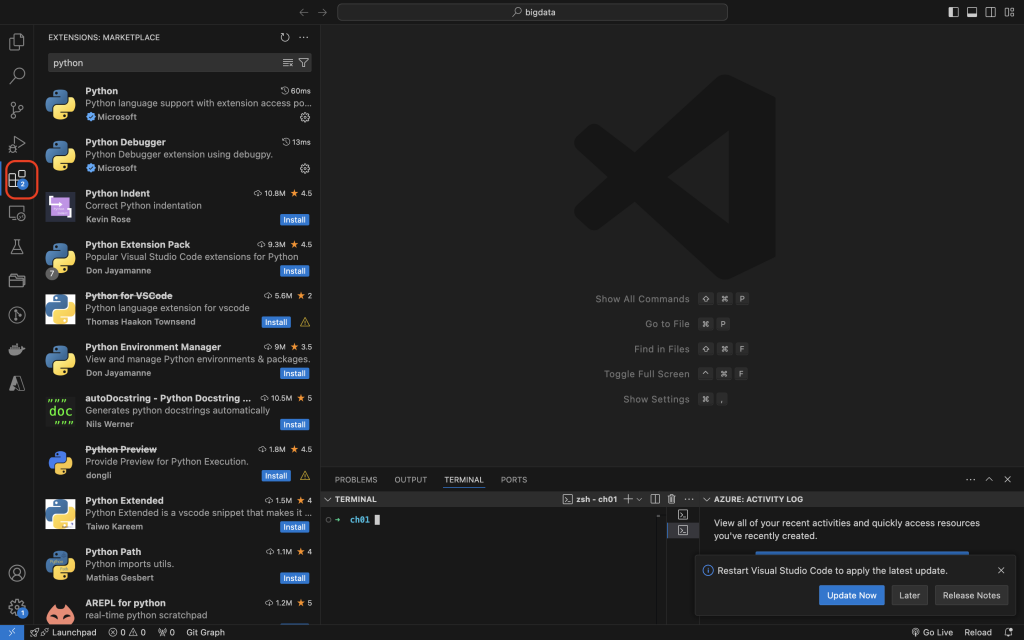
因為我已經安裝過了,所以右下角不會顯示install。
之前談過的.ipynb副檔名[day21],是python 的notebook檔。
Anacoda 為 python 套件工具管理包,也是切割許多個虛擬環境的好工具,下載的時候需有點耐心,檔案有點龐大。
安裝步驟,同樣是無腦安裝,請記得注意事項。
Anacoda 後面我們會談如何將ML的執行結果儲存在flask,先有個概念。
安裝完Anacoda後,[for windows]在開始,[for mac]在應用程式:找到anaconda,打開它先建立一個flask的環境,如圖。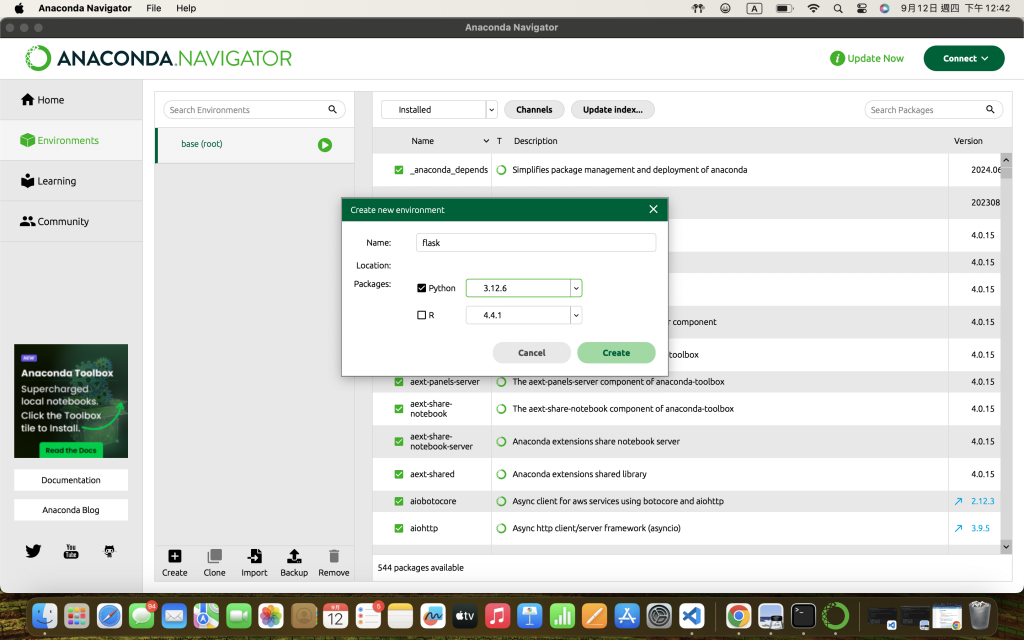
再點flask右邊的綠色按鈕,選擇open to terminal,會看到出現(flask)開頭的游標閃爍處,接者,下指令:
pip list,此時沒有出現 Flask套件。
pip install flask,完成後,再pip list,就會看到如圖所示: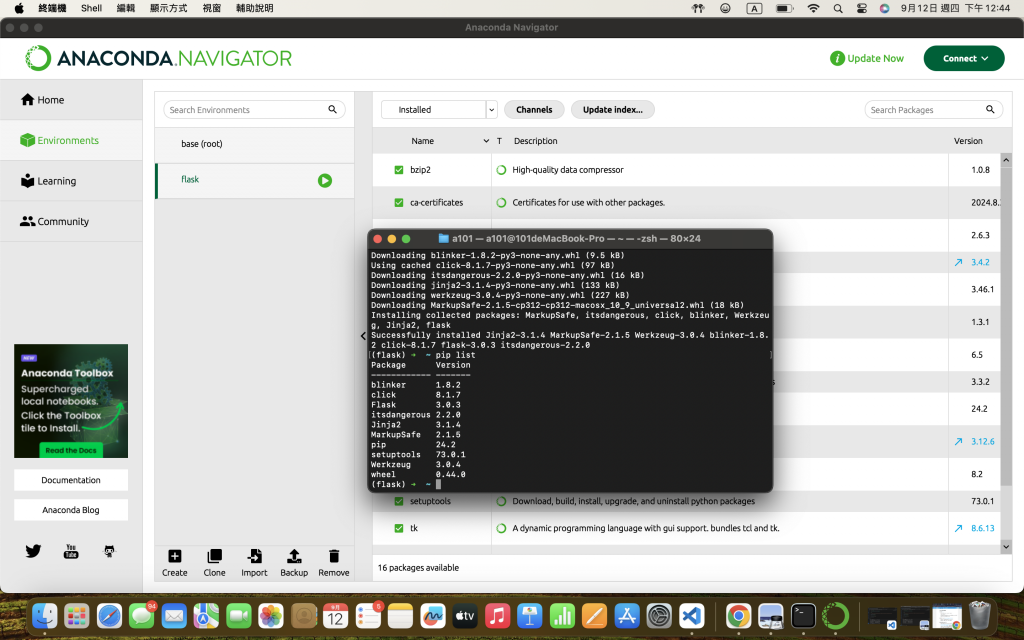
如果你安裝有遇到任何問題,歡迎留言給我,我會想辦法幫您解決。
未來4日,我們會談:
day27_ML的儲存:flask應用
day28_DL簡介(1/2)
day29_DL簡介(2/2)
day30_回顧過去與展望未來
